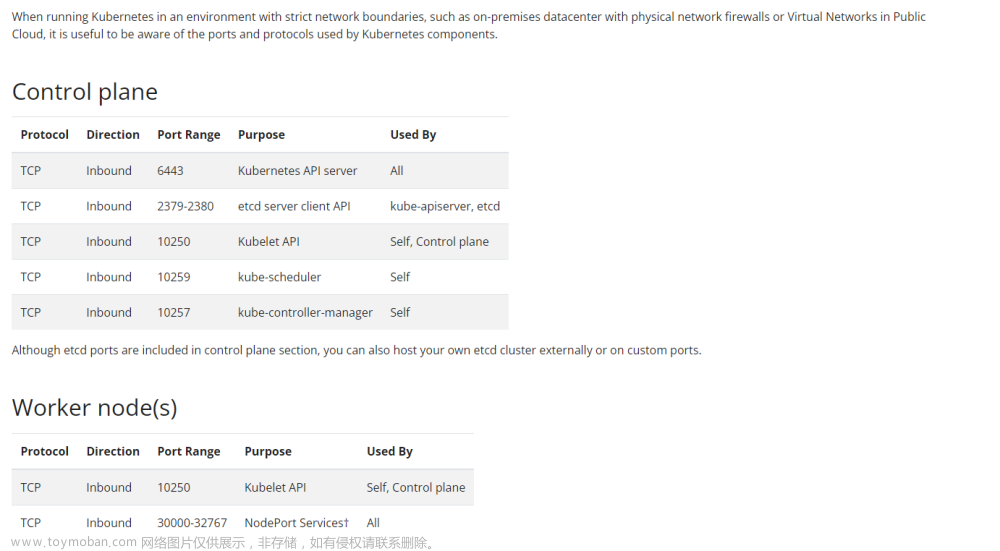Gitlab官方提供了 Helm 的方式在 Kubernetes 集群中来快速安装,但是在使用的过程中发现 Helm 提供的 Chart 包中有很多其他额外的配置,所以我们这里使用自定义的方式来安装,也就是自己来定义一些资源清单文件。
Gitlab主要涉及到3个应用:Redis、Postgresql、Gitlab 核心程序,实际上我们只要将这3个应用分别启动起来,然后加上对应的配置就可以很方便的安装 Gitlab 了,我们这里选择使用的镜像不是官方的,而是 Gitlab 容器化中使用非常多的一个第三方镜像:sameersbn/gitlab,基本上和官方保持同步更新,地址:Docker GitLab by sameersbn
如果我们已经有可使用的 Redis 或 Postgresql 服务的话,那么直接配置在 Gitlab 环境变量中即可,如果没有的话就单独部署。
创建namespace
kubectl create namespace kube-ops创建一个用于存储密码的secret文件(可能不生效,建议使用文件secret.yaml 来创建):
创建username和password文件:
$ echo -n "admin" > ./username
$ echo -n "123456" > ./password
用kubectl生成secret对象:
$ kubectl create secret generic git-user-pass --from-file=./username --from-file=./password
secret "git-user-pass" created
通过yaml文件创建管理员账号和密码(其他创建secret方式还有:
secret.yaml
apiVersion: v1
kind: Secret
metadata:
name: git-user-pass
namespace: kube-ops
type: Opaque
stringData:
username: admin
password: 123456kubectl apply -f secret.yaml
创建PVC和storageclass做持久化:
创建pv
svc-pv.yaml
这里使用本地存储,如果需要使用nfs存储,把
hostPath:
path: /nfs/data/gitlab/redis
改成
nfs:
path: /nfs/data/gitlab/redis
server: 192.168.1.114
# 定义持久卷信息
apiVersion: v1
kind: PersistentVolume
metadata:
# pv是没有namespace属性的,它是一种跨namespace的共享资源
name: gitlab-redis-pv
namespace: kube-ops
spec:
capacity:
storage: 5Gi
accessModes:
- ReadWriteMany
# 存储类,具有相同存储类名称的pv和pvc才能进行绑定
storageClassName: nfs
hostPath:
path: /nfs/data/gitlab/redis
#nfs:
# path: /nfs/data/gitlab/redis
# server: 192.168.1.114
---
# 定义持久卷信息
apiVersion: v1
kind: PersistentVolume
metadata:
# pv是没有namespace属性的,它是一种跨namespace的共享资源
name: gitlab-postgresql-pv
spec:
capacity:
storage: 5Gi
accessModes:
- ReadWriteMany
# 存储类,具有相同存储类名称的pv和pvc才能进行绑定
storageClassName: nfs
hostPath:
path: /nfs/data/gitlab/postgresql
#nfs:
# path: /nfs/data/gitlab/postgresql
# server: 192.168.1.114
---
# 定义持久卷信息
apiVersion: v1
kind: PersistentVolume
metadata:
# pv是没有namespace属性的,它是一种跨namespace的共享资源
name: gitlab-pv
spec:
capacity:
storage: 50Gi
accessModes:
- ReadWriteMany
# 存储类,具有相同存储类名称的pv和pvc才能进行绑定
storageClassName: nfs
hostPath:
path: /nfs/data/gitlab/data
#nfs:
# path: /nfs/data/gitlab/data
# server: 192.168.1.114kubectl apply -f svc-pv.yaml创建pvc 绑定pv,svc-pvc.yaml
apiVersion: v1
kind: PersistentVolumeClaim
metadata:
name: gitlab-redis-pvc
namespace: kube-ops
spec:
accessModes:
- ReadWriteMany
storageClassName: nfs
resources:
requests:
storage: 5Gi
---
apiVersion: v1
kind: PersistentVolumeClaim
metadata:
name: gitlab-postgresql-pvc
namespace: kube-ops
spec:
accessModes:
- ReadWriteMany
storageClassName: nfs
resources:
requests:
storage: 5Gi
---
apiVersion: v1
kind: PersistentVolumeClaim
metadata:
name: gitlab-pvc
namespace: kube-ops
spec:
storageClassName: nfs
accessModes:
- ReadWriteMany
resources:
requests:
storage: 50Gikubectl apply -f svc-pvc.yaml部署需要的 Redis 服务,对应的资源清单文件如下:(gitlab-redis.yaml)
apiVersion: apps/v1
kind: Deployment
metadata:
name: redis
namespace: kube-ops
spec:
selector:
matchLabels:
name: redis
template:
metadata:
labels:
name: redis
spec:
containers:
- name: redis
image: sameersbn/redis
imagePullPolicy: IfNotPresent
ports:
- name: redis
containerPort: 6379
volumeMounts:
- mountPath: /var/lib/redis
name: data
livenessProbe:
exec:
command:
- redis-cli
- ping
initialDelaySeconds: 30
timeoutSeconds: 5
readinessProbe:
exec:
command:
- redis-cli
- ping
initialDelaySeconds: 5
timeoutSeconds: 1
volumes:
- name: data
persistentVolumeClaim:
claimName: gitlab-redis-pvc
---
apiVersion: v1
kind: Service
metadata:
name: redis
namespace: kube-ops
labels:
name: redis
spec:
ports:
- name: redis
port: 6379
targetPort: redis
selector:
name: rediskubectl apply -f gitlab-redis.yaml
然后是数据库 Postgresql,对应的资源清单文件如下:(gitlab-postgresql.yaml)
apiVersion: apps/v1
kind: Deployment
metadata:
name: postgresql
namespace: kube-ops
labels:
name: postgresql
spec:
selector:
matchLabels:
name: postgresql
template:
metadata:
labels:
name: postgresql
spec:
containers:
- name: postgresql
image: sameersbn/postgresql
imagePullPolicy: IfNotPresent
env:
- name: DB_USER
value: gitlab
- name: DB_PASS
value: passw0rd
- name: DB_NAME
value: gitlab_production
- name: DB_EXTENSION
value: pg_trgm
ports:
- name: postgres
containerPort: 5432
volumeMounts:
- mountPath: /var/lib/postgresql
name: data
livenessProbe:
exec:
command:
- pg_isready
- -h
- localhost
- -U
- postgres
initialDelaySeconds: 30
timeoutSeconds: 5
readinessProbe:
exec:
command:
- pg_isready
- -h
- localhost
- -U
- postgres
initialDelaySeconds: 5
timeoutSeconds: 1
volumes:
- name: data
persistentVolumeClaim:
claimName: gitlab-postgresql-pvc
---
apiVersion: v1
kind: Service
metadata:
name: postgresql
namespace: kube-ops
labels:
name: postgresql
spec:
ports:
- name: postgres
port: 5432
targetPort: postgres
selector:
name: postgresqlkubectl apply -f gitlab-postgresql.yaml
然后就是我们最核心的 Gitlab 的应用,对应的资源清单文件如下:(gitlab.yaml)
apiVersion: apps/v1
kind: Deployment
metadata:
name: gitlab
namespace: kube-ops
spec:
selector:
matchLabels:
name: gitlab
template:
metadata:
labels:
name: gitlab
spec:
containers:
- name: gitlab
image: sameersbn/gitlab:12.1.6
imagePullPolicy: IfNotPresent
env:
- name: TZ
value: Asia/Shanghai
- name: GITLAB_TIMEZONE
value: Beijing
- name: GITLAB_SECRETS_DB_KEY_BASE
value: long-and-random-alpha-numeric-string
- name: GITLAB_SECRETS_SECRET_KEY_BASE
value: long-and-random-alpha-numeric-string
- name: GITLAB_SECRETS_OTP_KEY_BASE
value: long-and-random-alpha-numeric-string
- name: GITLAB_ROOT_PASSWORD
valueFrom:
secretKeyRef:
name: git-user-pass
key: password
# value: admin321
- name: GITLAB_ROOT_EMAIL
value: tp@126.com
- name: GITLAB_HOST
value: git.qikqiak.com
- name: GITLAB_PORT
value: "80"
- name: GITLAB_SSH_PORT
value: "30022"
- name: GITLAB_NOTIFY_ON_BROKEN_BUILDS
value: "true"
- name: GITLAB_NOTIFY_PUSHER
value: "false"
- name: GITLAB_BACKUP_SCHEDULE
value: daily
- name: GITLAB_BACKUP_TIME
value: 01:00
- name: DB_TYPE
value: postgres
- name: DB_HOST
value: postgresql
- name: DB_PORT
value: "5432"
- name: DB_USER
value: gitlab
- name: DB_PASS
value: passw0rd
- name: DB_NAME
value: gitlab_production
- name: REDIS_HOST
value: redis
- name: REDIS_PORT
value: "6379"
ports:
- name: http
containerPort: 80
- name: ssh
containerPort: 22
volumeMounts:
- mountPath: /home/git/data
name: data
livenessProbe:
httpGet:
path: /
port: 80
initialDelaySeconds: 180
timeoutSeconds: 5
readinessProbe:
httpGet:
path: /
port: 80
initialDelaySeconds: 5
timeoutSeconds: 1
volumes:
- name: data
persistentVolumeClaim:
claimName: gitlab-pvc
---
apiVersion: v1
kind: Service
metadata:
name: gitlab
namespace: kube-ops
labels:
name: gitlab
spec:
ports:
- name: http
port: 80
targetPort: 80
- name: ssh
port: 22
targetPort: ssh
nodePort: 30022
type: NodePort
selector:
name: gitlab
---
apiVersion: networking.k8s.io/v1
kind: Ingress
metadata:
name: gitlab
namespace: kube-ops
annotations:
kubernetes.io/ingress.class: traefik
spec:
rules:
- host: git.qikqiak.com
http:
paths:
- path: /
pathType : Prefix
backend:
service :
name: gitlab
port:
number: 80kubectl apply -f gitlab.yaml我们这里应用数据都做数据持久化,还有敏感数据用了secret引入到环境变量,比如添加 PV/PVC 或者 StorageClass。
要注意的是其中 Redis 和 Postgresql 相关的环境变量配置,另外,我们这里添加了一个 Ingress 对象,来为我们的 Gitlab 配置一个域名git.qikqiak.com,这样应用部署完成后,我们就可以通过该域名来访问了,然后直接部署即可:
$ kubectl create -f gitlab-redis.yaml gitlab-postgresql.yaml gitlab.yaml
创建完成后,查看 Pod 的部署状态:
$ kubectl get pods -n kube-ops
NAME READY STATUS RESTARTS AGE
gitlab-7d855554cb-twh7c 1/1 Running 0 10m
postgresql-8566bb959c-2tnvr 1/1 Running 0 17h
redis-8446f57bdf-4v62p 1/1 Running 0 17h
可以看到都已经部署成功了,然后我们可以通过 Ingress 中定义的域名git.qikqiak.com(需要做 DNS 解析或者在本地 /etc/hosts 中添加映射)来访问 Portal:
gitlab portal
使用用户名 root,和部署的时候指定的超级用户密码GITLAB_ROOT_PASSWORD=123456即可登录进入到首页:
gitlab homepage
Gitlab 运行后,我们可以注册为新用户并创建一个项目,还可以做很多的其他系统设置,比如设置语言、设置应用风格样式等等。
点击Create a project创建一个新的项目,和之前 Github 使用上没有多大的差别:
create gitlab project
创建完成后,我们可以添加本地用户的一个SSH-KEY,这样我们就可以通过 SSH 来拉取或者推送代码了。SSH 公钥通常包含在~/.ssh/id_rsa.pub 文件中,并以ssh-rsa开头。如果没有的话可以使用ssh-keygen命令来生成,id_rsa.pub里面的内容就是我们需要的 SSH 公钥,然后添加到 Gitlab 中。
由于平时使用的 ssh 默认是 22 端口,现在如果用默认的 22 端口去连接,是没办法和 Gitlab 容器中的 22 端口进行映射的,因为我们只是通过 Service 的 22 端口进行了映射,要想通过节点去进行 ssh 链接就需要在节点上一个端口和容器内部的22端口进行绑定,所以这里我们可以通过 NodePort 去映射 Gitlab 容器内部的22端口,比如我们将环境变量设置为GITLAB_SSH_PORT=30022,将 Gitlab 的 Service 也设置为 NodePort 类型:
apiVersion: v1
kind: Service
metadata:
name: gitlab
namespace: kube-ops
labels:
name: gitlab
spec:
ports:
- name: http
port: 80
targetPort: http
- name: ssh
port: 22
targetPort: ssh
nodePort: 30022
type: NodePort
selector:
name: gitlab注意上面 ssh 对应的 nodePort 端口设置为 30022,这样就不会随机生成了,重新更新下 Deployment 和 Service,更新完成后,现在我们在项目上面 Clone 的时候使用 ssh 就会带上端口号了:
gitlab ssh
现在就可以使用Clone with SSH的地址了,由于上面我们配置了 SSH 公钥,所以就可以直接访问上面的仓库了:
$ git clone ssh://git@git.qikqiak.com:30022/root/gitlab-demo.git
Cloning into 'gitlab-demo'...
warning: You appear to have cloned an empty repository.
Checking connectivity... done.
然后随便在该项目下面添加一些资源:
$ echo "# hello world" > README.md
$ git add .
$ git commit -m 'hello world'
[master (root-commit) 63de7cb] hello world
1 file changed, 1 insertion(+)
create mode 100644 README.md
$ git push origin master
Counting objects: 3, done.
Writing objects: 100% (3/3), 224 bytes | 0 bytes/s, done.
Total 3 (delta 0), reused 0 (delta 0)
To ssh://git@git.qikqiak.com:30022/root/gitlab-demo.git
* [new branch] master -> master
然后刷新浏览器,就可以看到刚刚创建的 Git 仓库中多了一个 README.md 的文件:文章来源:https://www.toymoban.com/news/detail-622000.html
参考:https://blog.csdn.net/zhangjunli/article/details/108437032文章来源地址https://www.toymoban.com/news/detail-622000.html
到了这里,关于k8s1.26.6 安装gitlab的文章就介绍完了。如果您还想了解更多内容,请在右上角搜索TOY模板网以前的文章或继续浏览下面的相关文章,希望大家以后多多支持TOY模板网!